
GENERATIONSのエムオンオリジナル番組が7/18(日)15:00~放送されますね!
※しかもこの日は、少年クロニクルの放送含め、15時間GENERATIONS漬けです\(^o^)/
でもこれ、エムオンなので見るとしたらスカパーになります。
自宅でCS放送が見れている環境が必要なわけで、「それなら我が家は無理か…」と諦めている方も多そう…
ですが実はスマホ、パソコンでも視聴可能なので、今回はその方法についてわかりやすくまとめてみました♪

このページで分かること
「GENERATIONSのエムオンスペシャル」の放送日と視聴方法

まず、この番組の放送に関する詳細公式情報は以下の通りです。
- 放送チャンネル:MUSIC ON! TV(エムオン!)
- 放送日時:7/18(日)15:00~16:00
では順番に、テレビでの視聴方法(条件)、スマホで見る方法、について解説をしていきますね!
解説というほど難しいものではありませんけど(*^^*)
エムオンをテレビで見る条件
まず普通にテレビで見る方法ですが、条件としては以下の2つが必要です。
- 家のテレビでスカパーが見れる環境だ(CS放送受信可能)
- その上でスカパー加入し、エムオンを契約
やることはシンプルにこれだけ。
別に難しくはないです(^_^;)
但し問題になりやすいのが、「家でスカパーを見れる環境がない」ってこと。
古いマンションだったり、持ち家の方はスカパーが見れない場合も多いと思います(^_^;)
確認方法としては以下の方法でチェックしてみたら良いですよ!


※テレビで見れるよーという方は、ぜひテレビで楽しんでください!録画もできますよ♪
スマホやPCなら確実に見れるから安心です!
仮にテレビで見る環境が無いとしても大丈夫。
今回のライブ番組はスカパーオンデマンド対応番組なので、wifi環境さえあればスマホで視聴可能です。
またパソコンでも見れますよ♪
⇒スカパーオンデマンドでの「GENERATIONS」の検索結果
上記ページを見てみてください。
7/18(日)15:00~の放送分がしっかり掲載されていますよね!
そしてその後には「少年クロニクル」のライブ放送も控えています♪


ちなみにこちらがエムオンのスカパーオンデマンドのチャンネルページです。
7/18(日)の放送分ですが、こちらのライブの放送がちゃんと確認できるかと思います♪
https://vod.skyperfectv.co.jp/tv/4050787?day=2021-07-18
スマホやタブレットなら専用アプリをどうぞ!
スカパーオンデマンド利用の場合、スマホで見る方は以下の専用アプリをインストールしておきましょう。
スカパー契約後にログインができますよ!
具体的な契約チャンネルと料金、手続きについて

ここまでで、GENERATIONSの番組、ライブがスマホやPCでも見れることがおわかりいただけたかと思います。
但し、見逃し配信はなく、あくまでもリアルタイム配信ですよ。
ちゃんと放送時間は家に居てくださいね!笑
そして具体的にどういう契約をしたらいいのか?ってことなんですが、スカパー加入時に「エムオン」を選んで契約すればいいだけです。
その場合の料金は以下の通りです。
- スカパー基本料:429円
- エムオンのチャンネル料金:770円
- 合計:1,199円(税込)/月
どうでしょうか、今回のライブが見れると考えたらコスパは悪くないと思います!
そして8月になったらスカパーのマイページ内で解約手続きをしましょう。
初月は無料で、8月の1ヶ月分だけ支払って終わりです♪
《画像あり》加入手続きをナビゲート

では最後に、エムオンの契約方法を画像つきで説明しておきたいと思います。
別に難しいものではないのですが、これを読めばイメージも完璧(になるはず!)。
やり方としては、スカパー加入手続きの最初にエムオンを契約チャンネルとして選択するだけです!
尚、契約に当たって以下の2つをお手元に用意ください。
- テレビやレコーダーに刺さっているB-CASカードの番号
- 支払いのためのクレジットカード、もしくは銀行口座
step
1エムオンTV(商品コード325)を選ぶ

まずは【スカパー公式サイト】![]() から新規申し込みボタンをタップし、CS325 MUSIC ON! TV(エムオン!)を選択してください。
から新規申し込みボタンをタップし、CS325 MUSIC ON! TV(エムオン!)を選択してください。
単体契約なら「パック・セット」ではなく、「チャンネル」タブから選んでくださいね。
※このように「音楽」カテゴリ内にありますよ!
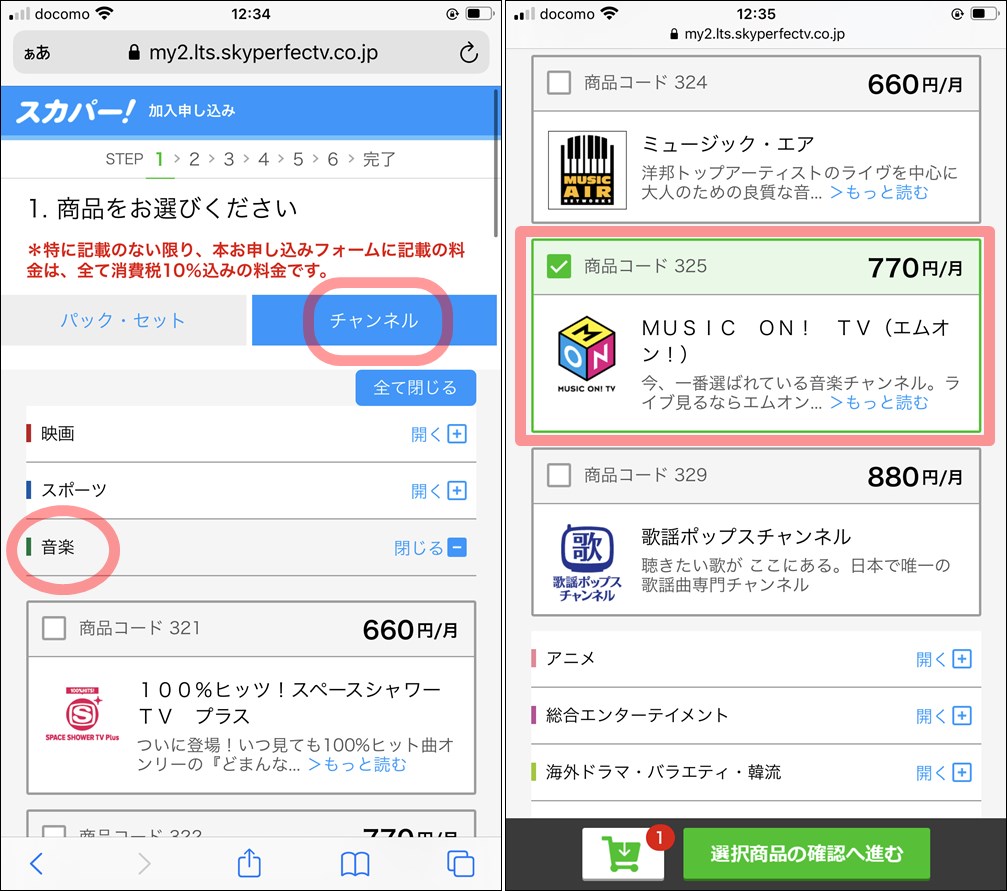
step
2B-CASカード番号を入力

テレビやレコーダーのどこかにB-CASカードが入っています。
それを抜き取り、記載されているB-CAS番号を打ち込みましょう。

※録画したい場合は、レコーダーに挿しているカードの番号を入力すること。

step
3個人情報を入力、マイスカパーにも加入

名前や生年月日などの個人情報を入れます。
そしてMyスカパーへの登録の選択肢もありますが、ここは「希望する」にチェックを入れるのがおすすめ。
PCやスマホでも番組視聴ができるスカパーオンデマンドのアカウントが作成できるからですね!
あとからMyスカパー登録もできますが、今やっておいたほうが面倒も省けます。
step
4支払い方法を選択し、終わりです!

最後にスカパー料金を払うための支払い方法を選びます。
- クレジットカード払い
- 銀行口座振替
のいずれか。
カードを持っているならそっちのほうがいいでしょう。
カード番号やセキュリティコードなどを入れるだけですぐに手続きが完了します。

とてつもなく簡単ですし、5分もあれば余裕で終わる手順でした!
もう不安はないかと思いますので、以下の申込みページから節目した順に手続きを進めていってください。
▼スカパーならスマホでエムオンが見える!
公式申し込みページへ▼
![]()
スカパー加入後に、スマホ視聴のためにやること
さて、上記手続きが終わると、登録したメールアドレス宛に「Myスカパー!ID登録手続きのご案内」というメールが来ます。
その中にあるURLにアクセスし、Myスカパーの利用登録を行ってください。
これが終わると、晴れてスカパーオンデマンドにもログインができるようになりますよ!


※スマホを横にして、ワイドで大きな映像でもちゃんと見れるのでご安心くださいね!

★解約方法についても触れておきます!
今回のライブ番組配信が終わったら後は、解約をされる方も多いと思います。
解約方法もまた非常にカンタンで、マイスカパーにログインしてその中で数タップすればいいだけ。
オペレーターさんに電話したりする必要もないですよ!
私も過去にはスカパーの解約、再加入をしていますが、この辺もノンストレスで出来ているのでおすすめです。



